Excel içinde Hücre Adlarının doğru kullanımı, sadece Tablolarınızı daha anlaşılır hale getirmenize değil aynı zamanda Formüllerinizin okunabilirliğini ve bakımını önemli ölçüde artırmak için de yardımcı olabilir. Bu kılavuzda, verilerle çalışmayı kolaylaştırmak ve Excel dosyalarınız hakkında iletişimi optimize etmek için Hücre Adları'nı nasıl etkin bir şekilde kullanacağınızı öğreneceksiniz.
En Önemli Bulgular
- Hücre Adları, Formüllerin anlaşılabilirliğini artırır ve Veri yönetimini kolaylaştırır.
- Hem tek hücreleri hem de tüm bölgeleri isimlendirebilirsiniz.
- Ad Yöneticisini kullanarak, Adlar oluşturabilir, düzenleyebilir veya silebilirsiniz.
- Hücrelerin içeriğini ve işlevini açıkça belirtmek için açıklayıcı adlar kullanmanız mantıklıdır.
Adım Adım Kılavuz
Hücre Adları nedir?
Hücre Adları, Excel'de tek hücrelere veya hücre bölgelerine verebileceğiniz özel adlandırmalardır. Bu özellik, Formüllerin kullanımını basitleştirmek ve netleştirmek için özellikle yararlıdır. Sadece A1 veya B2 gibi hücre başvurularına değil, "Ciro" veya "Çeyrek" gibi bir ad kullanarak daha kolay anlaşılabilir bir duruma getirebilirsiniz.
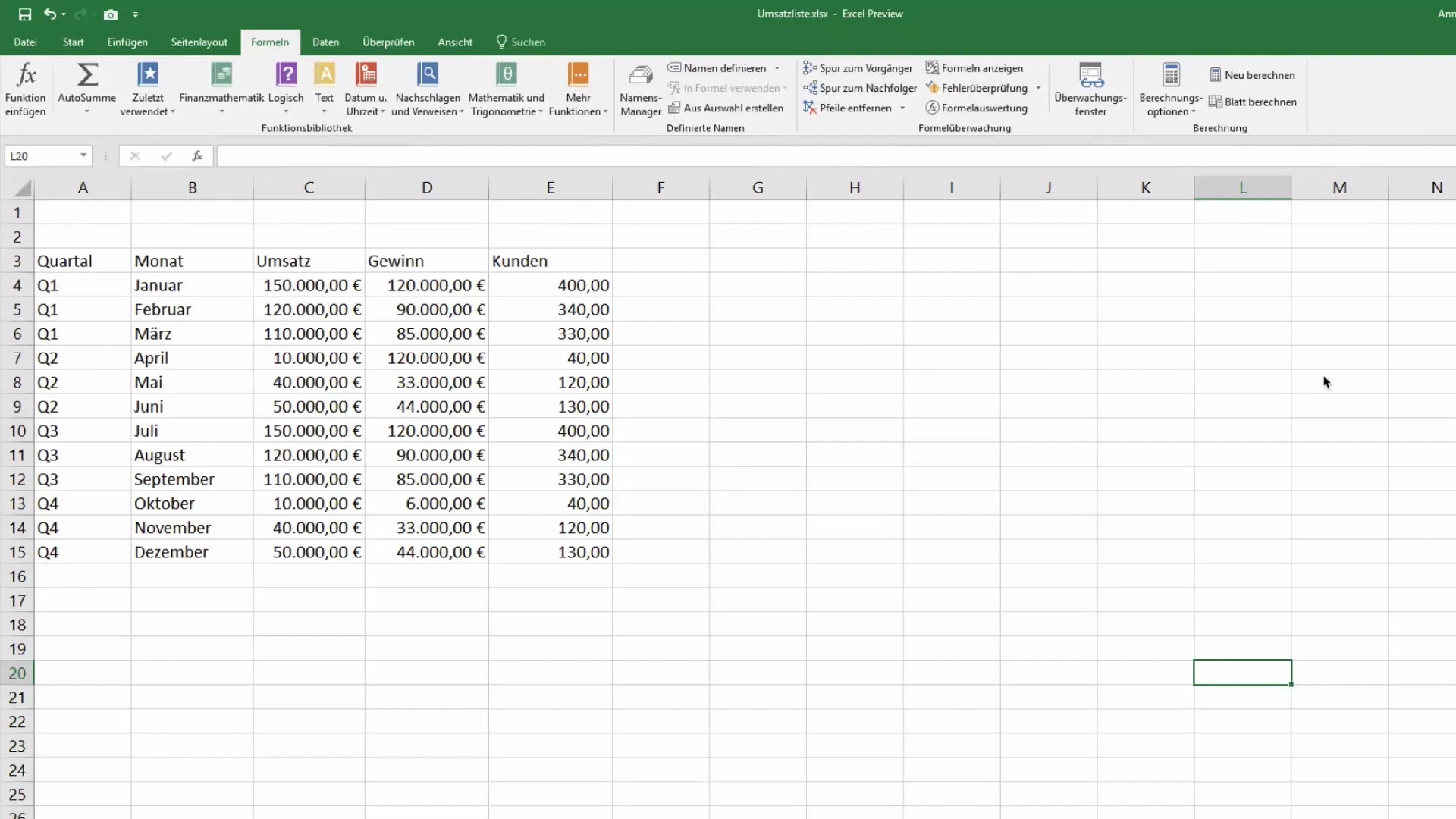
Hücre Adları oluşturma
Bir Hücre Adı oluşturmak için adlandırmak istediğiniz hücreyi veya alanı seçin. Ardından, sol üst köşedeki giriş çubuğuna gidin, alanı adlandırın - Örneğin, satış rakamlarını içeren bir alan için "Ciro" - ve Enter tuşuna basın. Şimdi bu alan bu adla tanımlanacaktır.
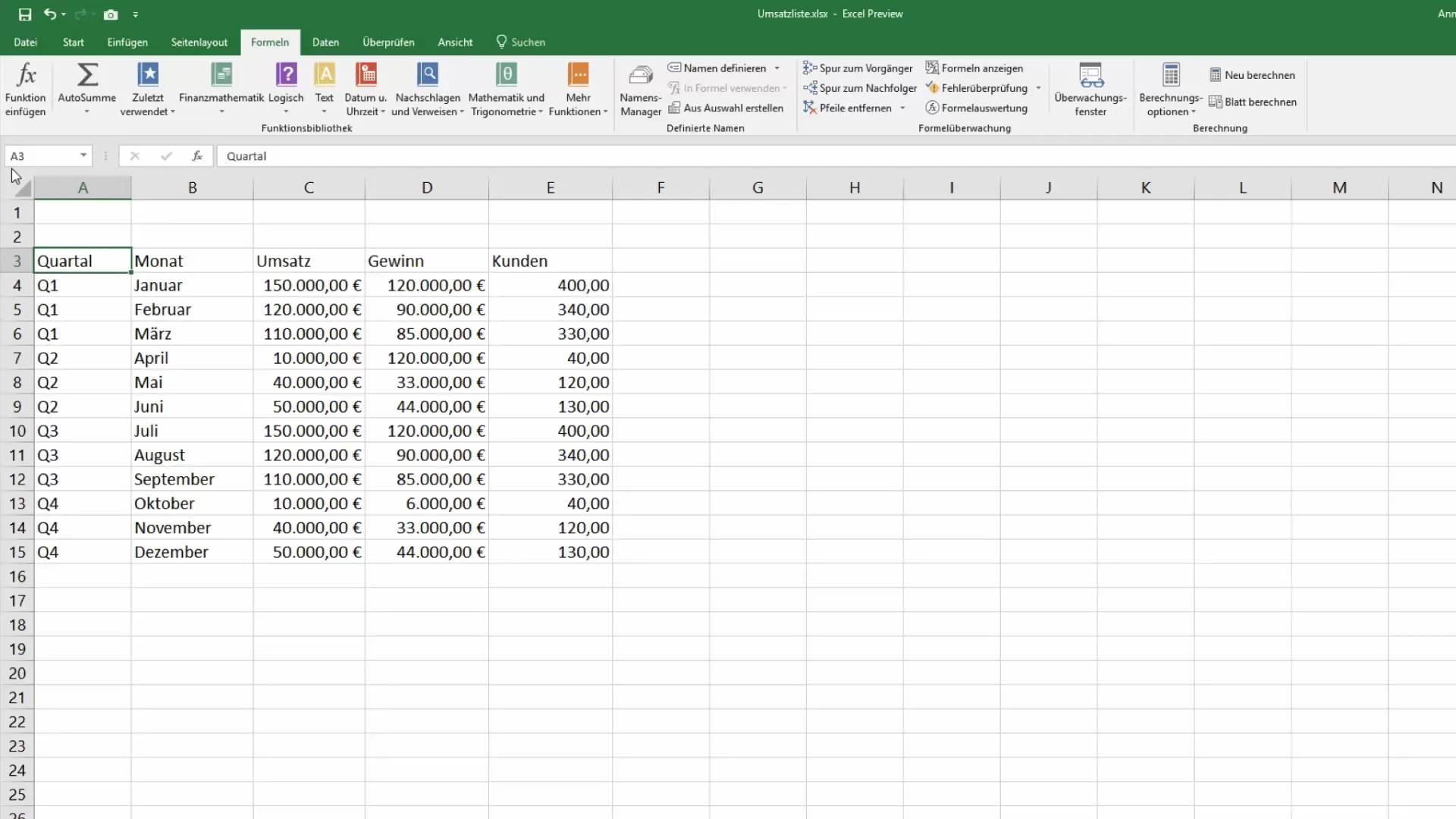
Formüllerde Hücre Adları kullanma
Hücre Adları oluşturduğunuzda, bunları Formüllerinizde kullanabilirsiniz. "=A3" yerine basitçe "Çeyrek" gibi kullanabilirsiniz. Bu, Formüllerinizi sadece okunması kolay hale getirmez, aynı zamanda Excel belgelerinizin bakımını da büyük ölçüde artırır.
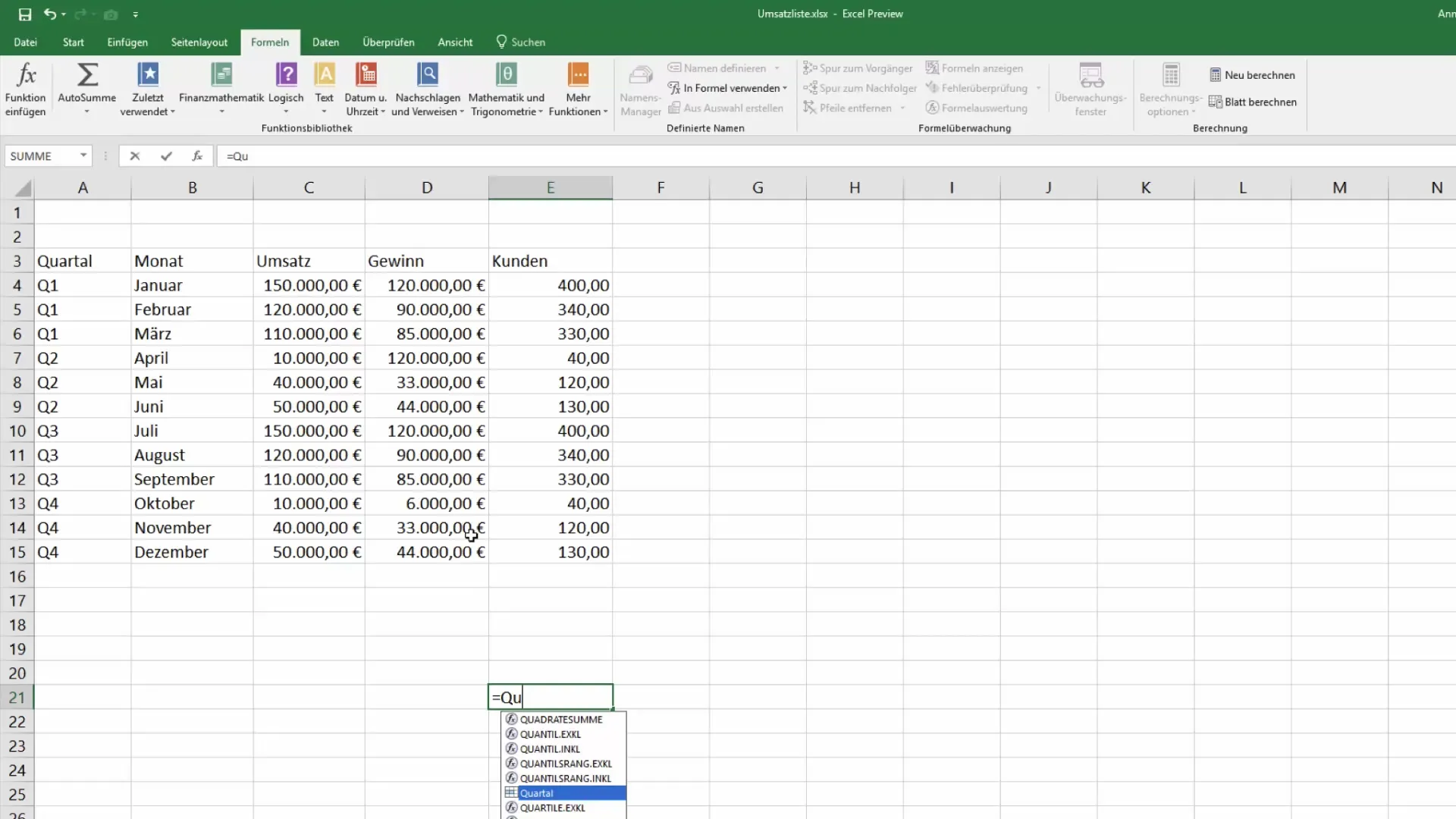
Alan Adları Tanımlama
Tüm bir veri aralığına bir ad vermek için istediğiniz hücre aralığını belirleyin. Daha sonra "Formüller" sekmesine gidin ve "Tanımlamaları Adlandır" veya "Yeni Adlar Oluştur" u seçin. Bir iletişim kutusu açılacaktır, burada ek seçenekleriniz olacaktır, örneğin bir açıklama veya üst sıraya başvurma imkanı. Dosyanızla başkasının çalıştığı durumlarda yardımcı olabilir.
Ad Yöneticisini kullanma
Belirli adlardan oluşturduysanız veya bunları değiştirmek istiyorsanız, Ad Yöneticisini kullanabilirsiniz. Bu işlem için "Formüller"e giderek "Ad Yöneticisi"ni seçin. Burada tanımlı tüm adların bir özeti görünecektir. Burada adları düzenleyebilir, silebilir veya yeni adlar ekleyebilirsiniz.
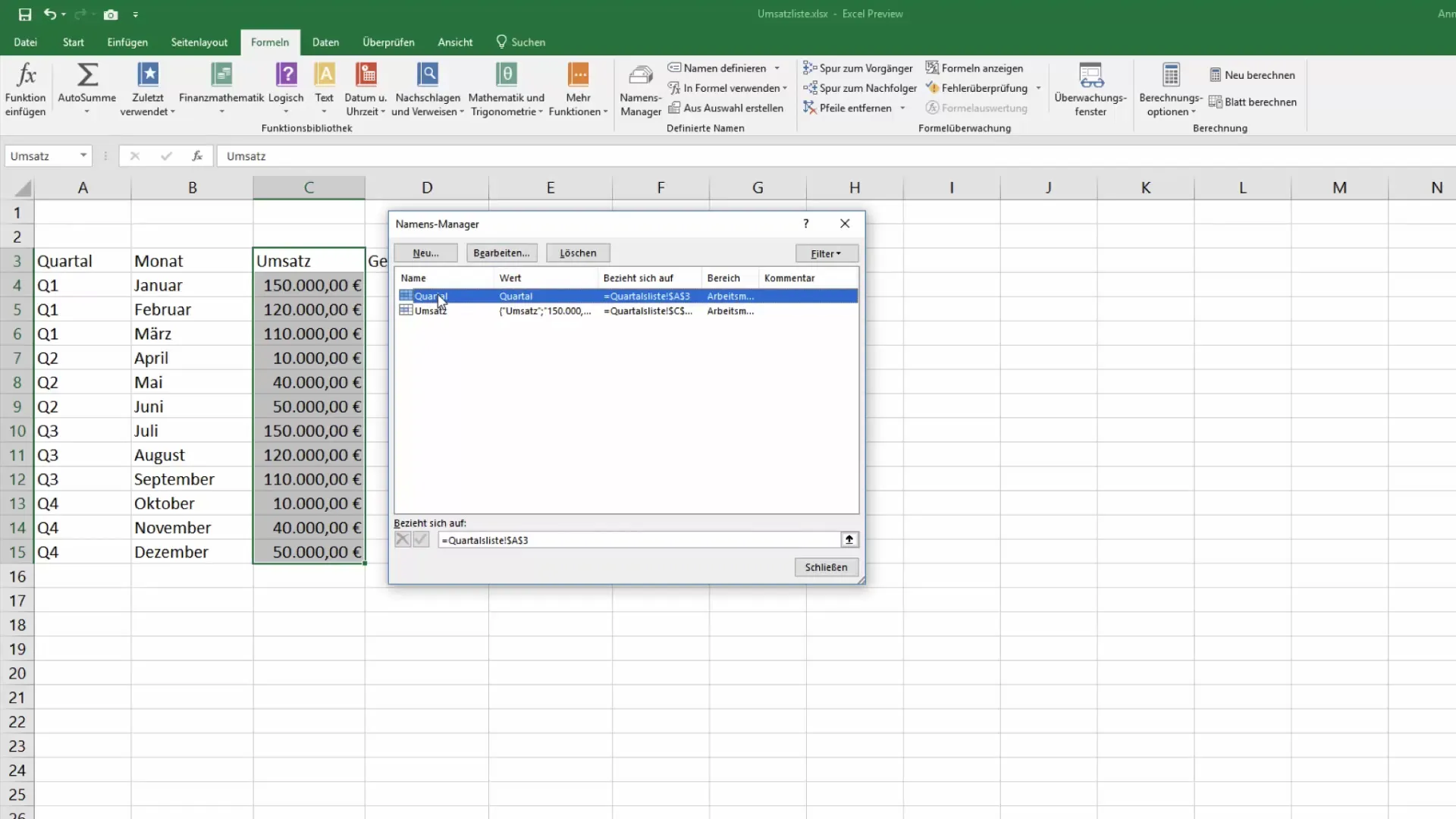
Otomatik Ad Oluşturma
Excel'in bir başka pratik özelliği de Seçimden Ad oluşturma yeteneğidir. Bunun için istediğiniz hücre aralığını seçin ve "Adlar Oluştur"u tıklayın. Excel, üst sıradaki veya sol sütundaki değerlerden otomatik olarak adlar oluşturur. Böylece örneğin "Ciro" için verimli bir alan oluşturabilirsiniz, manuel olarak çok fazla giriş yapmadan.
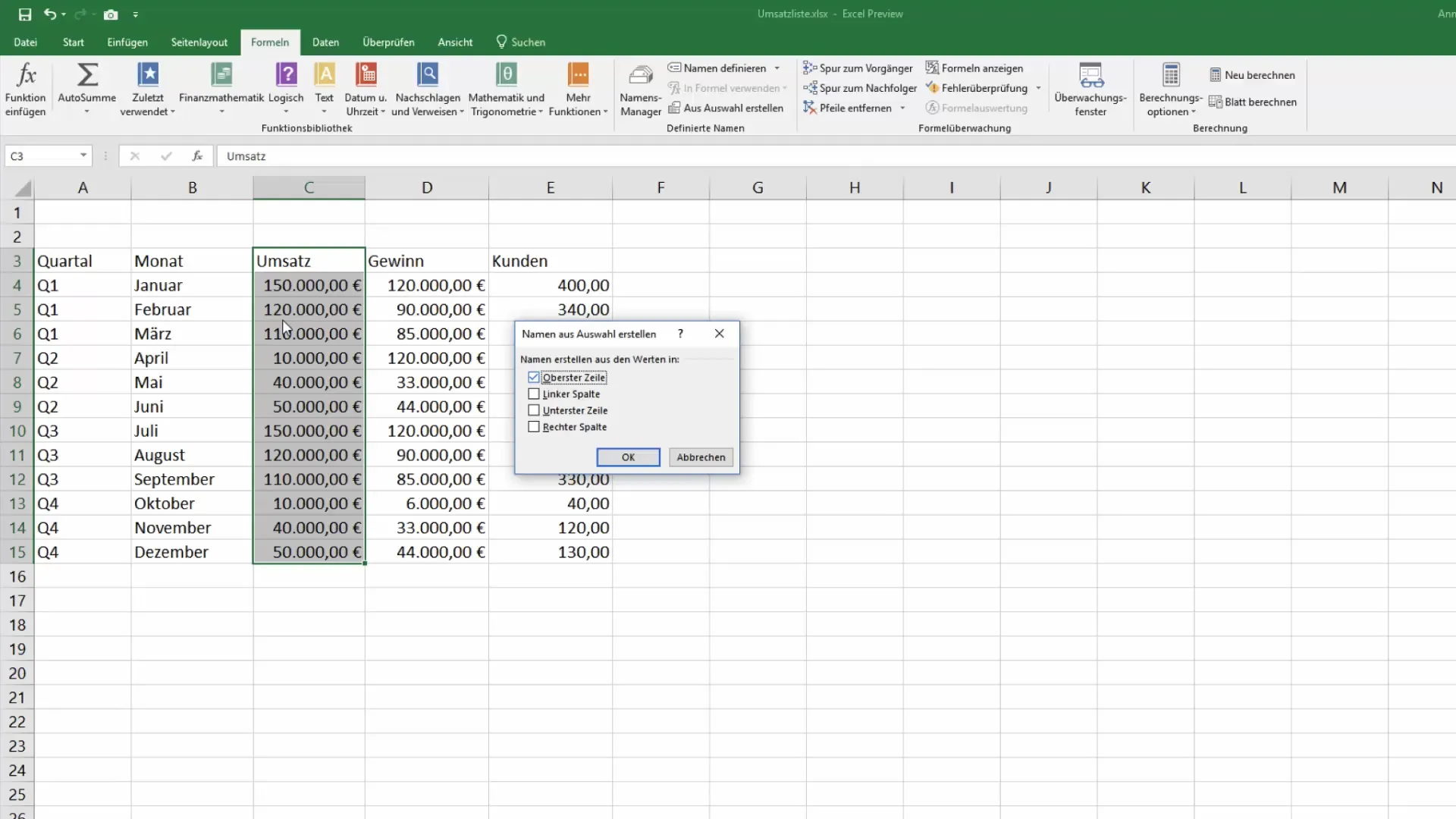
Formüllerde Ad Kullanımı
Diyelim ki, "Ciro" adında bir alan oluşturdunuz. O zaman sadece "=TOPLA(Ciro)" kullanarak ciroların toplamını hesaplayabilirsiniz. Bu sadece anlaşılması daha kolay değil, aynı zamanda hücre başvurularının kullanılmasından daha az hata yapma olasılığını artırır, hücrelerinizi taşıdığınızda değişebilirler.
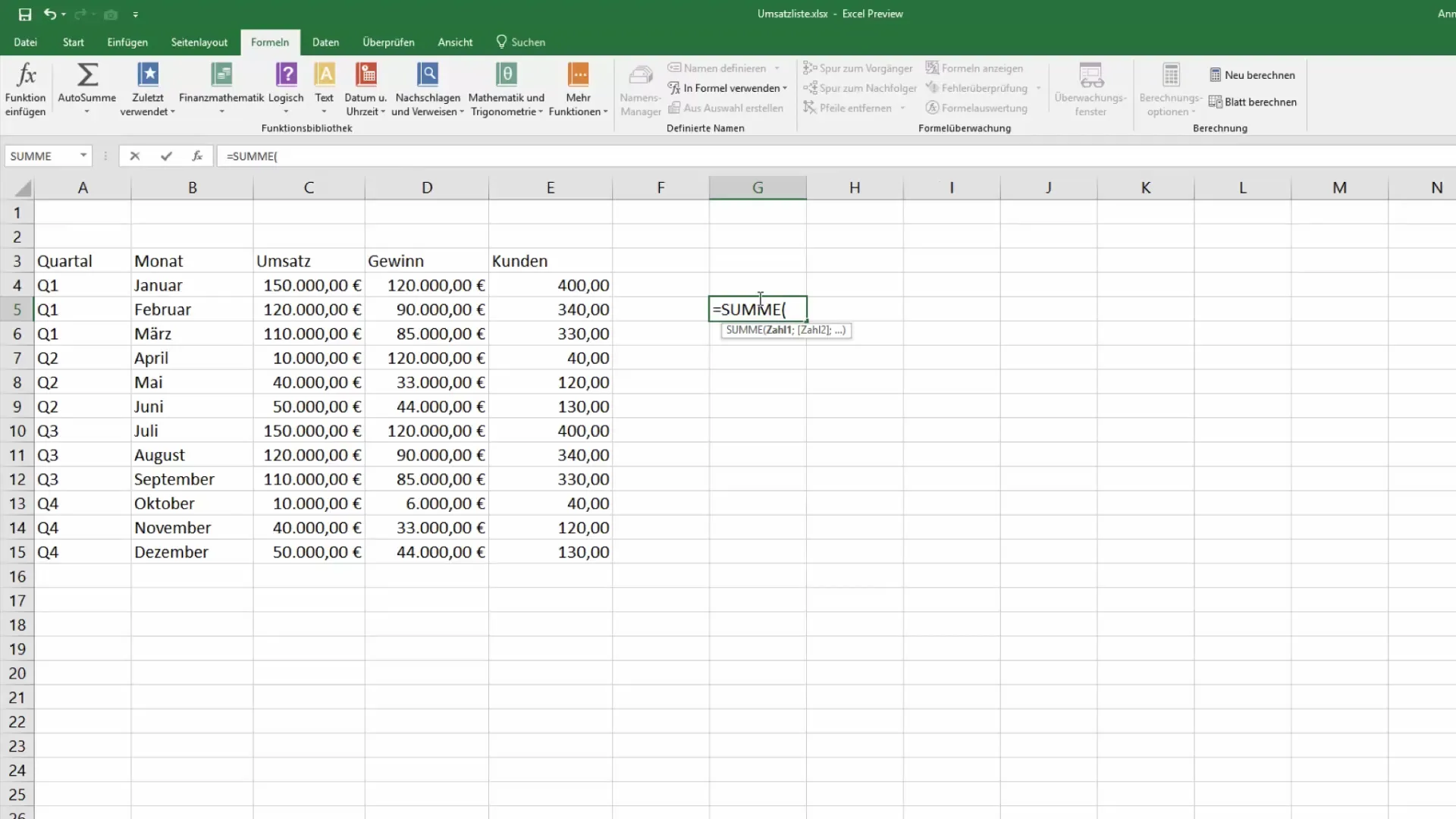
Biçimlendirme ve Para Birimi Bilgileri
Formüllerinizde adlarla çalıştığınızda, görüntüleme biçimlerinin doğru olduğundan emin olabilirsiniz. Örneğin, cironuzun Para birimi cinsinden gösterilmesi gerekiyorsa, bu formatı "Başla" menüsünden ayarlayabilirsiniz. Böylece tüm sayıların doğru formatta görüntülendiğinden emin olursunuz.
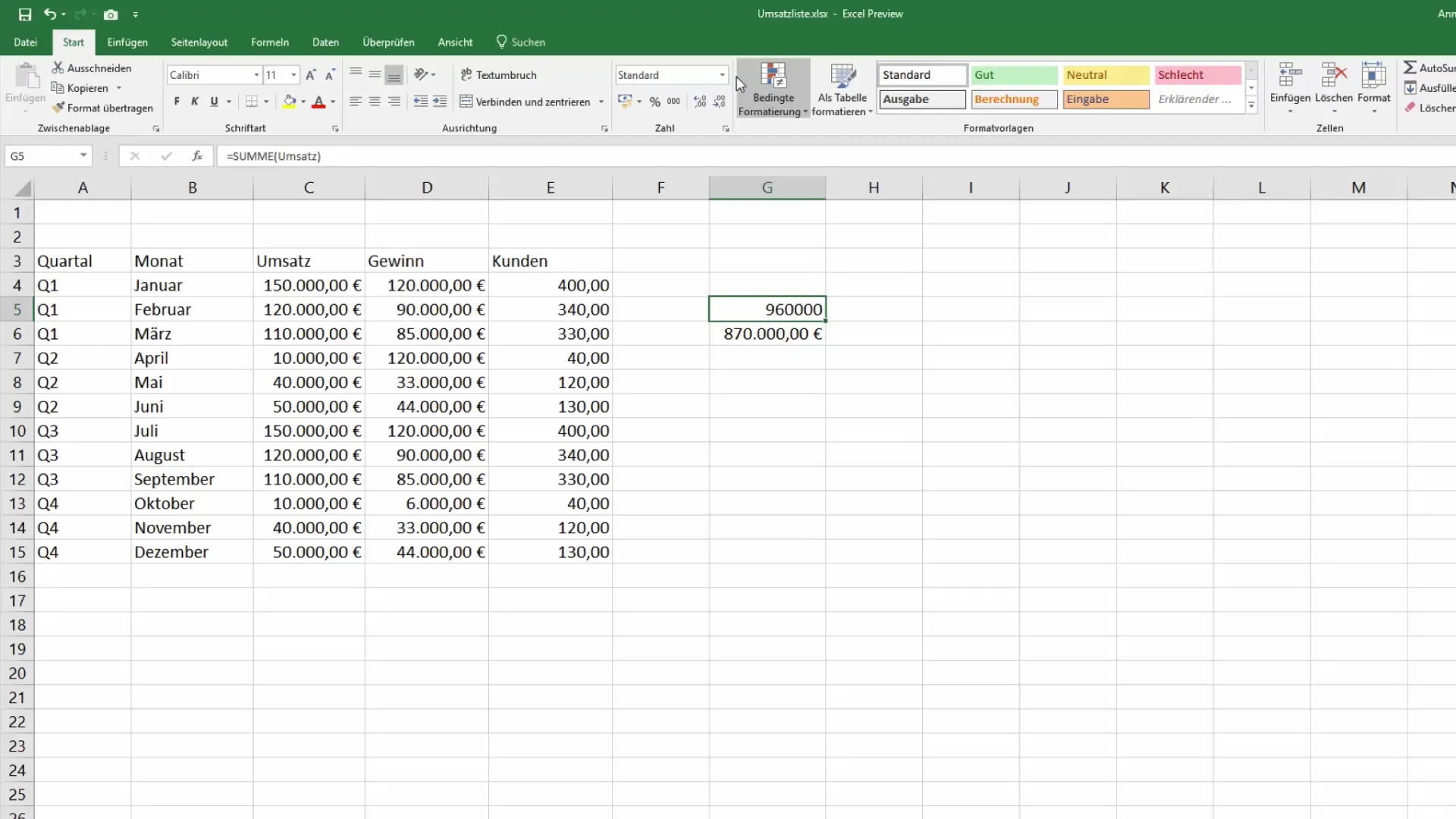
Özet
Hücre adlarını kullanarak Excel tablolarınızı çok daha anlaşılır hale getirebilir ve formüllerinizin okunabilirliğini ve bakımını artırabilirsiniz. Bu basit teknik, daha iyi anlaşılabilirlikten işbirliği yapmayı kolaylaştırmaya kadar size birçok avantaj sunar.
Sık Sorulan Sorular
Excel'de hücre adları nedir?Hücre adları, formülleri kolaylaştırmak için hücrelere veya hücre aralıklarına özelleştirilmiş isimler vermektedir.
Hücre adları nasıl oluşturulur?Hücreyi veya hücre aralığını seçin, üstteki adres çubuğuna istediğiniz adı girin ve Enter tuşuna basın.
Daha önceden tanımlanmış hücre adlarını değiştirebilir miyim?Evet, mevcut hücre adlarını düzenlemek veya silmek için Ad İdarecisi'ni kullanabilirsiniz.
Formüllerde hücre adlarını nasıl kullanabilirim?Formüllerdeki hücre referanslarını ilgili hücre adlarıyla değiştirerek formülleri daha anlaşılır hale getirebilirsiniz.
Hücre adları neden faydalıdır?Hücre adları, Excel'deki verilerin yönetimini kolaylaştırır ve formüllerinizi daha okunabilir hale getirir.


